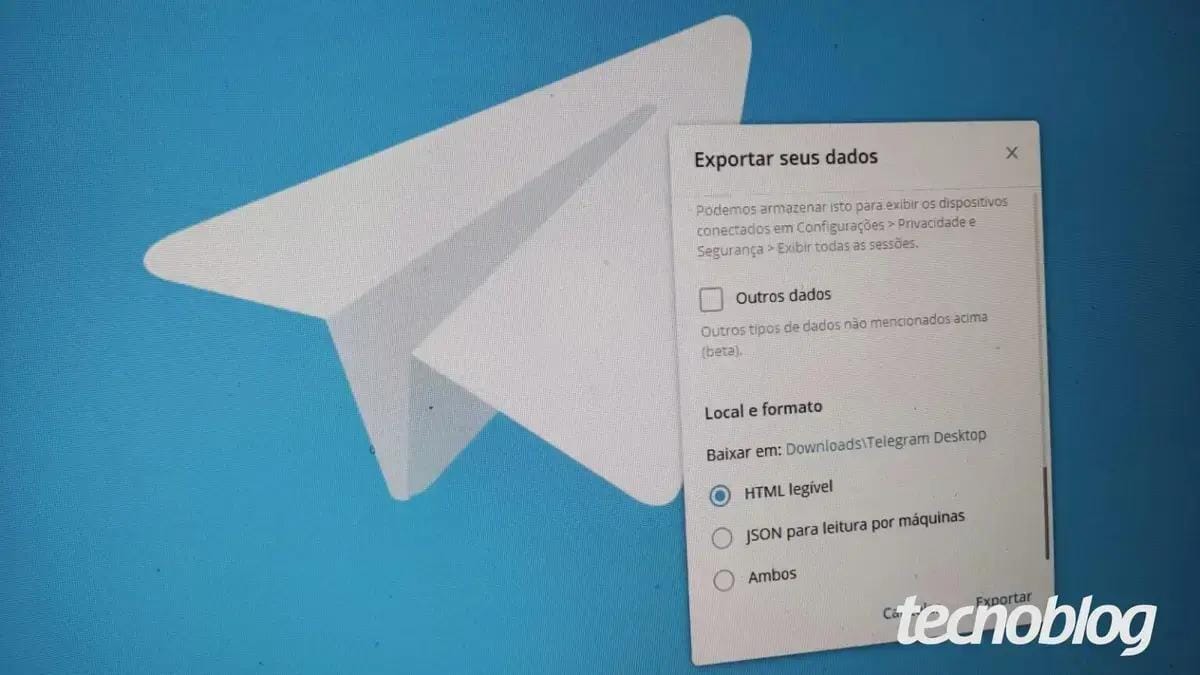O Backup do Telegram é um tema importante para quem usa o aplicativo e deseja manter seus dados seguros. Diferente de outros apps, o Telegram se destaca por usar o armazenamento em nuvem, o que garante que suas mensagens e arquivos estejam sempre acessíveis, mesmo se você trocar de aparelho. Mas, e se você quiser ter uma cópia local dos seus dados? Vamos entender como funciona o sistema de backup do Telegram e como você pode salvar suas informações.
O Telegram oferece duas formas de **backup**: o automático, que salva seus dados na nuvem, e o local, que permite exportar suas informações para o seu computador. O **backup** automático é prático, pois mantém seus dados sincronizados em todos os seus dispositivos. Já o **backup do Telegram** local é útil para quem quer ter uma cópia das suas conversas e mídias, mesmo que decida excluir sua conta.
O sistema de **backup do Telegram** automático funciona de maneira contínua, armazenando suas mensagens (exceto os chats secretos), fotos, vídeos e contatos nos servidores do Telegram. Isso significa que, ao acessar sua conta em um novo dispositivo, todos os seus dados estarão disponíveis. A praticidade é excelente, mas vale lembrar que o **backup** automático só guarda informações que ainda estão ativas, ou seja, que não foram apagadas.
Para quem prefere ter mais controle sobre seus dados, o Telegram oferece a opção de **backup do Telegram** local. Esse tipo de **backup** só está disponível no aplicativo para PC (Telegram Desktop). Com ele, você pode exportar suas conversas, mídias e outros dados em formato HTML ou JSON, criando um arquivo que pode ser acessado offline.
É importante saber que, embora o **backup do Telegram** local permita que você veja seus dados, não é possível restaurá-los no aplicativo. O arquivo serve apenas como um registro das suas informações. Para fazer um **backup do Telegram** local, siga estes passos: abra o Telegram Desktop no seu PC, clique no menu de três linhas no canto superior esquerdo, vá em “Configurações” e depois em “Avançado”. Em seguida, clique em “Exportar dados do Telegram” e selecione as informações que deseja salvar.
Ao escolher o que incluir no seu **backup do Telegram** local, você pode optar por salvar informações da conta, lista de contatos, histórico de *stories*, conversas pessoais, chats de grupos e canais (públicos e privados), fotos, vídeos, mensagens de voz, adesivos e outros arquivos. O limite para exportação de dados é de 4 GB.
Entender a diferença entre o **backup do Telegram** na nuvem e o local é fundamental para escolher a opção que melhor se adapta às suas necessidades. Enquanto o **backup** na nuvem oferece praticidade e sincronização, o **backup do Telegram** local proporciona uma segurança extra, permitindo que você tenha uma cópia dos seus dados, mesmo que decida deixar de usar o aplicativo.
Via Tecnoblog